如何在一个电脑上登录多个微信
在日常生活中,我们可能会遇到需要同时登录多个微信账号的情况,但是大多数人可能不清楚如何在一个电脑上实现这一操作,实际上只需要简单的操作就可以在一个电脑上登录两个或多个微信账号,方便我们同时管理不同的社交圈和聊天记录。接下来我们将介绍如何在一个电脑上登录多个微信账号的方法,让您轻松应对多账号管理的需求。
步骤如下:
1.首先,我们先下载微信PC版,安装好。(建议在电脑的桌面上留一个快捷方式)
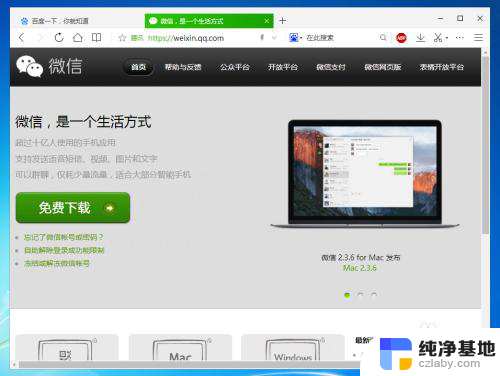
2.找到桌面上的“微信”快捷方式(的图标),单击右键显示“菜单”,选择最后一个“属性”选项。
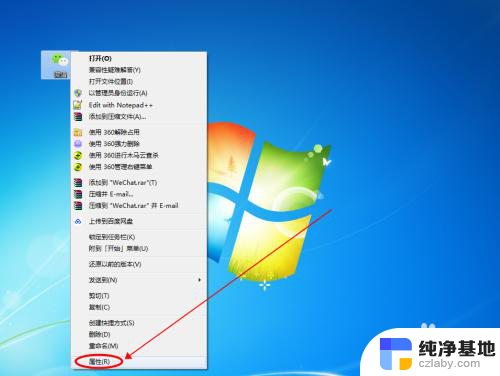
3.在打开的属性窗口中,我们看到已经默认选中了“目标”中的文本内容(即:微信应用程序在电脑中的位置)。我们把它复制下来(按下快捷键“Ctrl+C”就好),然后我们点击“取消”,关闭属性窗口。

4.我们在电脑桌面的空白区域(没有图标的非任务栏区域)单击鼠标右键,选择“新建”,在“新建”的选项中点击“文本文档”完成新建。
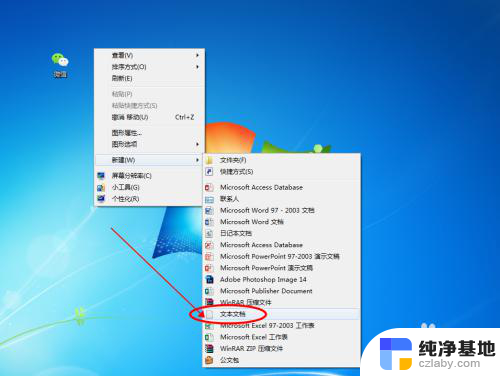
5.打开新建的文本文件,把第三步复制的“目标”粘帖到文本中。再稍微改改:
① 在双引号前面加入“start ”(start后面的英文空格也要带上);② 将“C:\”移到英文空格后面,③ 把第二个双引号移动到“\Tencent\WeChat\WeChat.exe”前面。④ 最后,我们再复制并粘帖一行。(如图所示)
举个例子:若你复制的“目标”是“"D:\YingYong\WeChat\WeChat.exe"”;则最后改好的内容为:“start D:\"YingYong"\WeChat\WeChat.exe”(别忘了再来一行哦~)。
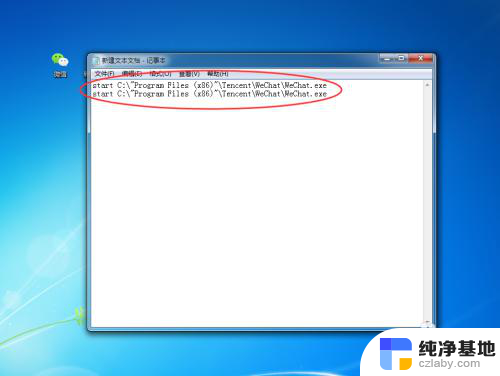
6.点击文档窗口左上方的“文件”,然后再点击“另存为”选项。
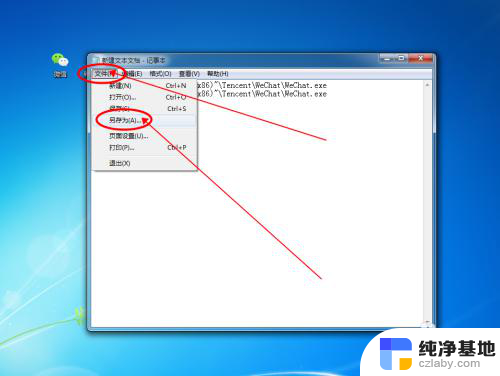
7.在弹出的另存为选项中,我们选择左侧栏的“桌面”,再在“文件名”后面加上“.bat”的后缀,之后在“保存类型”的选项卡中选择“所有文件”,最后再点击“保存”按钮(直接按下“Enter”键也是一样的效果)。
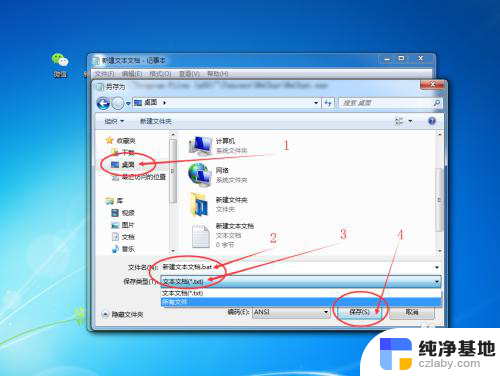
8.保存后,我们可以看到桌面上多了一个名为“新建文本文档”的bat文件。双击打开可以看到:桌面中央位置出现了两个微信登录的界面(两个叠在一起,我们拖动一下就可以发现另一个登录微信的窗口界面了)。之后就可以登录微信了。
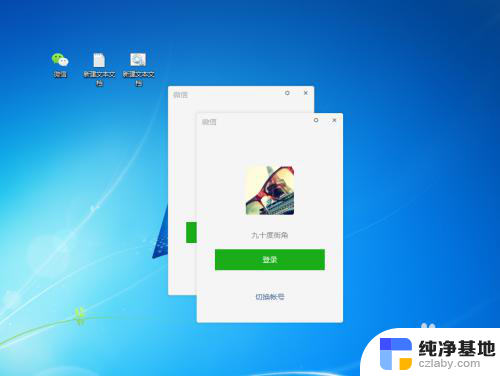
以上就是关于如何在一台电脑上登录多个微信帐号的全部内容,如果有遇到相同情况的用户,可以按照小编的方法来解决。
- 上一篇: 联想电脑怎么关闭正在运行的程序
- 下一篇: 浏览器搜索记录设置
如何在一个电脑上登录多个微信相关教程
-
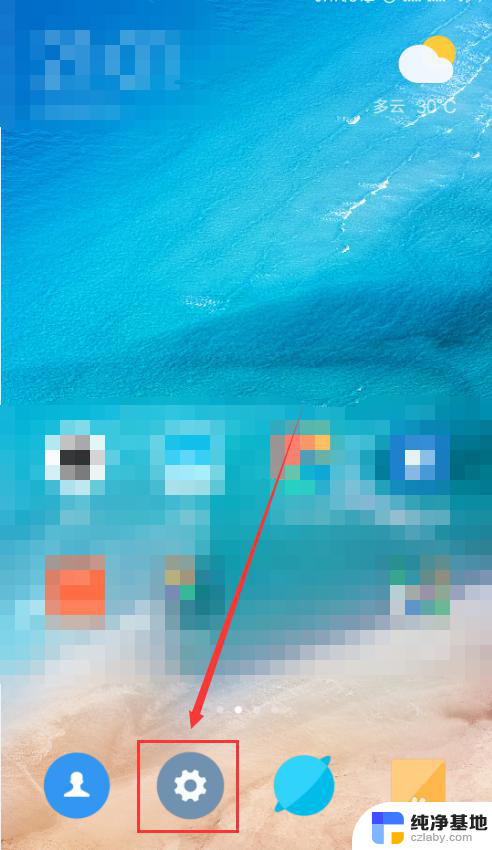 同一个手机如何登录两个微信
同一个手机如何登录两个微信2024-06-23
-
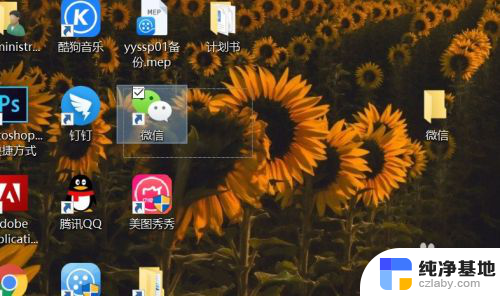 电脑上如何登录2个微信账号
电脑上如何登录2个微信账号2024-08-16
-
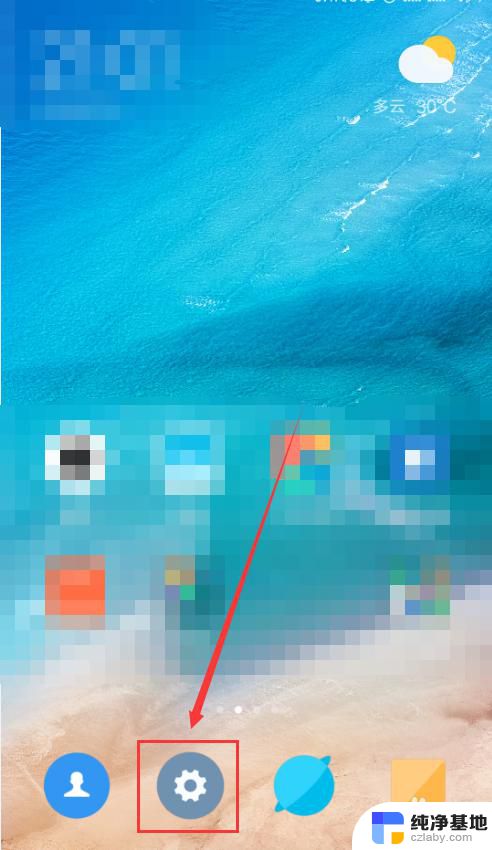 如何一部手机登录两个微信
如何一部手机登录两个微信2023-12-01
-
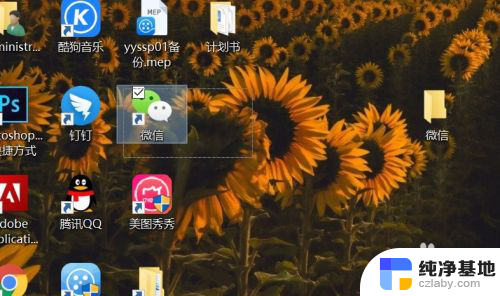 电脑微信同时多个账号登录
电脑微信同时多个账号登录2024-02-25
电脑教程推荐